Manual de Instalação do Rocket Chat
Tutorial: Como Utilizar o Rocket.Chat
O Rocket.Chat é uma plataforma de comunicação open-source que permite colaboração em equipe, chats em grupo e muito mais. Ideal para empresas e equipes que buscam uma solução personalizável e segura para comunicação interna.
Neste tutorial, vamos guiá-lo passo a passo pelo processo de download e instalação do Rocket.Chat em seu computador e celular. Siga os passos abaixo!
Passo 1: Baixando e Instalando
- Acesse o Site Oficial: Visite a página de downloads do Rocket.Chat para obter a versão mais recente do software.
- Escolha o Pacote Adequado: Selecione o pacote de instalação que corresponde ao seu sistema operacional e arquitetura do servidor.
- Executar o Instalador: Use o pacote de instalação que você baixou para iniciar o processo de instalação.
Passo 2: Executando o Rocket.Chat pelo Computador
- Faça login: Coloque suas credenciais de login, sendo elas o CPF e sua senha padrão de acesso.
2. Login via Keycloack: Caso opte por realizar o login via Keycloak, basta repetir as mesmas ações mencionadas anteriormente, clicando no botão "Sign In with Keycloak".
Passo 3: Executando o Rocket.Chat pelo Celular
- URL da Workspace: Insira a URL da Workspace do IPERON: rocketchat.iperon.ro.gov.br. Com isso, o aplicativo conseguirá se conectar ao nosso canal de comunicação.

2. Tela de Login: Clique em "Entrar" e siga os mesmos procedimentos descritos anteriormente. Insira seu CPF e a senha de acesso padrão.
Final: Tela Inicial do Rocket.Chat
- Tela Inicial: Na barra lateral esquerda, aparecerão as Equipes, que são os canais de comunicação utilizados em grupo. Também é possível enviar mensagens diretas.




Nenhum comentário